Windows From Scratch Kuinka palauttaa tehdasjärjestelmän asetukset kannettavalla tietokoneella

- 1557
- 458
- Julius Kihn
Pian ensimmäinen syyskuu on toinen ja jollekin uuden vuoden ensimmäinen ja pääviitepiste. Ja uudessa vuonna on tapana kirjoittaa päivitettävä. On aika antaa uutuutta ja asioita ympärilläsi. Tässä esimerkiksi tuohon vanhaan kannettavaan tietokoneeseen, jossa on rikki ikkunat - ota se ja vieritä se tehdasasetuksiin, jotta se oli vain kaupasta.

Restaurointi alkuperäiseen tilaan kerralla eliminoi kaikki käyttöjärjestelmän ongelmat, mutta se on täynnä sudenkuoppia, joita on parempi tietää etukäteen. Joten kuinka palauttaa kannettavan tietokoneen tehdasasetukset, muuttamatta sitä "tiileksi" ja menettämättä arvokkaita tietoja.
Sisältö
- Joka sisältää järjestelmän palautuksen alkuperäiseen tilaansa
- Kun on mahdollista vetää takaisin ja milloin ei
- Tietokoneen valmistelu järjestelmän purkamiseen
- Erilaisten tuotemerkkien kannettavien tietokoneiden näyttelymenettely
- Universal menetelmä takaisin Windows
- Takaisinotto Windows RE: ltä
- Palauta tehdasasetuksiin valmistajien apuohjelmien avulla
- HP
- Lenovo
- Kisko
- Asus
- Samsung
- Acer
Joka sisältää järjestelmän palautuksen alkuperäiseen tilaansa
Kun kannettavan tietokoneen palautus, samoin kuin toinen laite tehdastilaan kiintolevyltä, poistetaan:
- käyttäjätilit.
- Käyttäjän luomat tiedostot, ohjelmat, asetukset ja osiot.
- Laitteiden kuljettajat, jotka eivät ole osa jakelua.
- Järjestelmäpäivitykset.
Ja palautetaan:
- Laitteen valmistajan integroitu ohjelmisto järjestelmään.
- Valmistajan asetukset.
Kun on mahdollista vetää takaisin ja milloin ei
Voit palauttaa tehdasasetukset vain ehdolla, että sama käyttöjärjestelmä on asennettu kannettavaan tietokoneeseen, joka oli alun perin. Esimerkiksi, jos olet päivittänyt Windows 7: n kahdeksaan tai kymmeneen, palautus on mahdollista vain uuden käyttöjärjestelmän kokeilujakson aikana, kun taas tilaisuus on edelleen palata edelliseen versioon. Tämän ajan jälkeen palautus on mahdollista vain vasta perustetun järjestelmän alkuperäiseen tilaan.
On myös tärkeää, että palautusosa (Windows RE) säilyy levyllä, jossa Windowsin alkuperäinen kopio ja järjestelmän käyttöönotto -apuohjelma.
Missä tapauksissa tehdasasetuksia on mahdotonta:
- Kun kannettavan tietokonejärjestelmä -asema vaurioitui vakavasti tai korvattiin.
- Jos Windows asennetaan uudelleen levyn täydellisellä muotoilulla ja osien rekonstruoinnilla, vaikka uusi käyttöjärjestelmä olisi ehdottoman identtinen vanhan kanssa.
- Jos laitteen valmistaja ei tarjoa palautusfunktiota. Sitä löytyy budjettikannettavista tietokoneista ja verkkokirjoista, joissa on pieni varastointi ja RAM -muistia.
Tietokoneen valmistelu järjestelmän purkamiseen
Ennen palautusmenettelyn jatkamista on tärkeää:
- Kopioi arvokasta tietoa kannettavasta tietokoneesta toiseen fyysiseen väliaineeseen, koska se puhdistetaan kaikista levyn osista.
- Poista alkuperäisen kuorman laitteistoongelmat, jos ne ovat. Jos kone ei oikeastaan käynnisty, sammuu spontaanisti tai käynnistyy uudelleen lyhyen ajan kuluttua aloituksen jälkeen, palautusmenettelyn aloittaminen voi johtaa vielä suurempiin ongelmiin, esimerkiksi varmuuskopiotiedostojen vaurioihin tai asennetun käyttöjärjestelmän täydelliseen nostamiseen.
- Lataa akku. Äkillinen sähkökatkos purkauksen aikana ei myöskään lopu mihinkään hyvään.
Erilaisten tuotemerkkien kannettavien tietokoneiden näyttelymenettely
Universal menetelmä takaisin Windows
Tämä menetelmä sopii kaikkien tuotemerkkien ja mallien laitteille, joissa on asennettu Windows 8 -käyttöjärjestelmä.1 tai 10. Se sisältää palautumisen toiminnan itse järjestelmään rakennettuihin alkuperäisiin asetuksiin.
Menettelyn aloittamiseksi tee seuraavat:
- Lataa Windows normaalitilassa.
- Avaa apuohjelma "Vaihtoehdot"Napsauta osa"Päivitykset ja turvallisuus". Valitse vasemmalla olevassa sarakkeessa "Elpyminen".
- Ikkunan oikean puolen yläosassa on esine "Palauta tietokone alkuperäiseen tilaansa"Ja sen alla - painike"Alkaa". Tarvitsemme häntä.
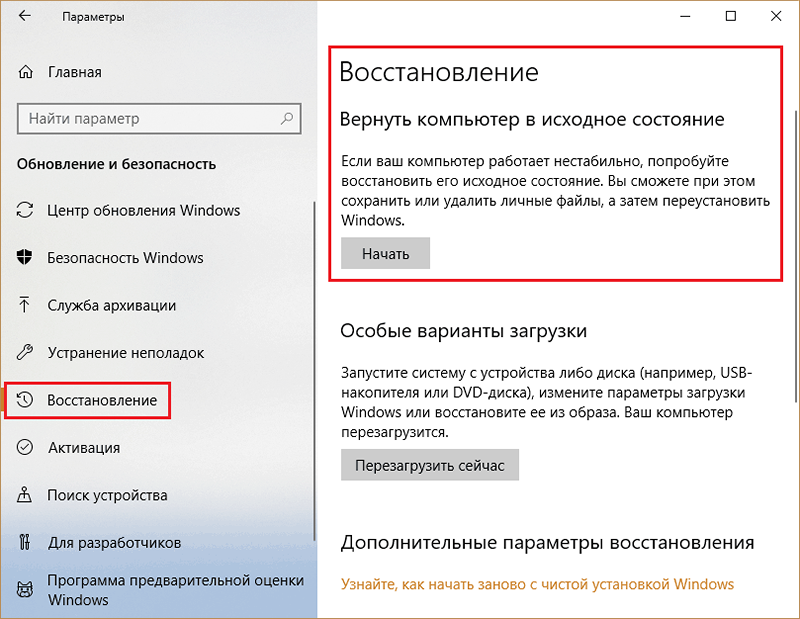
- Kun napsauta painiketta, parametrien valintaikkuna avautuu tarkemmin, palautusvaihtoehto. Voit valita täydellisen paluun alkuperäiseen tilaan "Poista kaikki".
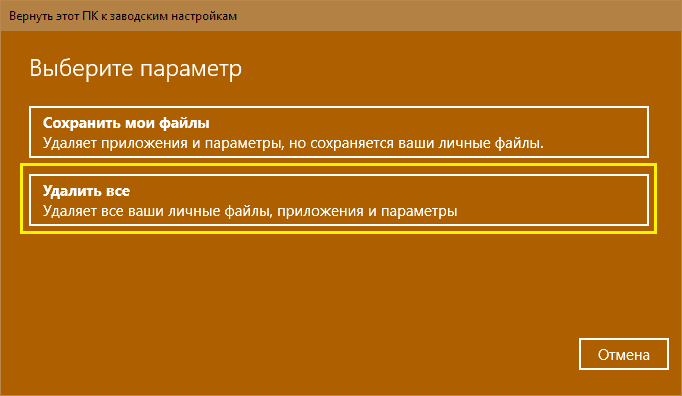
- Seuraavaksi määritämme puhdistusalueen: vain järjestelmälevy (implisiittinen, osa) tai kaikki levyt. Toinen vaihtoehto sopii meille.
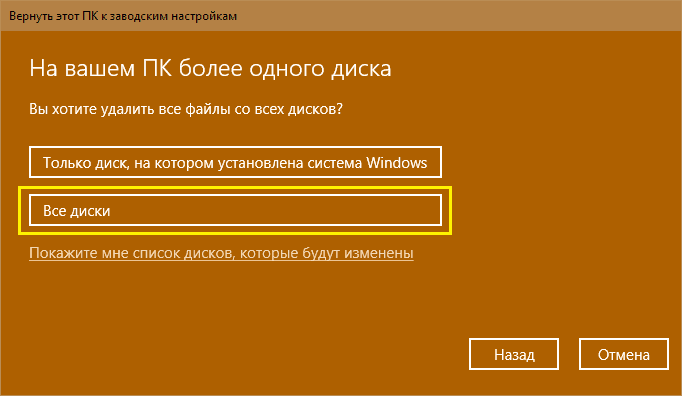
- Viimeinen valmisteluvaihe on yksi kahdesta kääntötavasta: levyn muotoilu tai ilman sitä. Valitse toinen uudelleen: Napsauta "Poista tiedostot ja muotoile levy".
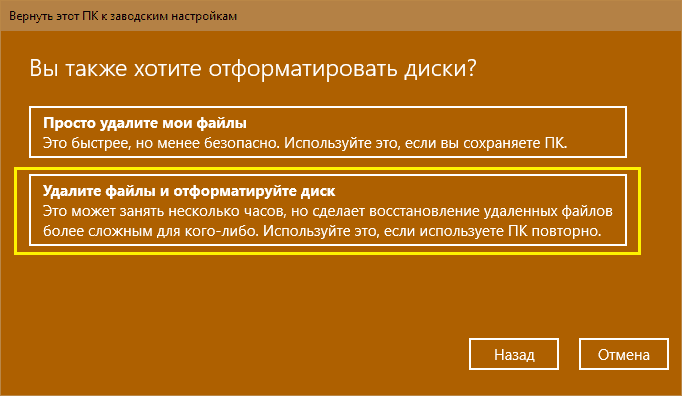
- Lopuksi vahvistamme suostumuksen tietokoneen palauttamiseen alkuperäiseen tilaan painamalla painiketta "Tehdas".

Noin 30–60 minuutin kuluttua saat kannettavan tietokoneen koko koskemattoman neitsytpuhdistuksen suhteen.
Takaisinotto Windows RE: ltä
Jos leikkaushuoneen käynnistämisessä (nimittäin hän, ei rauta) tai muilla systeemisillä ongelmilla on mahdollista palata tehdasasetuksiin palautusympäristöstä.
Palautusympäristö palvelee samaa tarkoitusta kuormituksen aikana monista syistä. Windows 10: n asennuksen aikana se on asennettu erilliseen, suljetulle alueelle kiintolevylle. Hänellä on oma käynnistyslataus, joka ei riipu pääjärjestelmän käynnistyslataimen käyttökelpoisuudesta.
Win R -väline sisältää erilaisia työkaluja Windowsin korjaamiseen. Yksi niistä on keino palauttaa tietokone alkuperäiseen tilaansa.
Palautusmenettely:
- Lataa palautusympäristö.
Toimivasta käyttöjärjestelmästä: avoin "Vaihtoehdot" ->"Päivitykset ja turvallisuus" ->"Elpyminen" ->"Erityiset käynnistysvaihtoehdot"Ja napsauta"Lataa nyt"Tai napsauta START -näppäintä sormella käynnistä -painiketta Käynnistä -valikossa.
Jos Windows ei lataa: Käynnistä kahdesti kannettava tietokone uudelleen painamalla virtapainiketta. Kolmannen epäonnistuneen yrityksen aloittamisjärjestelmän kanssa palautusympäristö latautuu automaattisesti.
- Kun avaat näyttöä "Automaattinen palautus"tai"Palautus lastauksessa"Klikkaus"Ylimääräiset vaihtoehdot".

- Seuraava näyttö (ja kun käyttöjärjestelmä on siirtymiä - ensimmäinen, jonka näet) tarjoaa sinulle valinta edelleen Toiminnot. Napsauta kuvaketta ruuvitalttalla ja jakoavaimella "Etsitään ja poistaa vikoja".
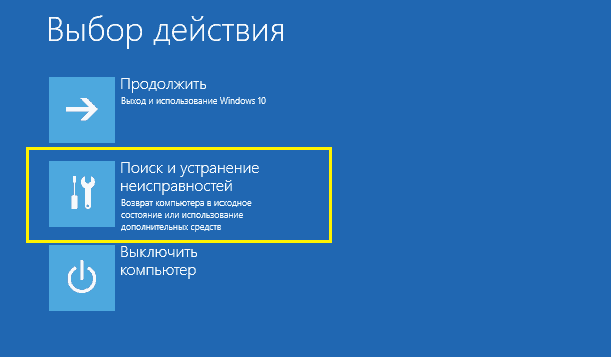
- Valitse seuraavaksi Tietokone palaa alkuperäiseen tilaansa.

- Napsauta seuraavassa näytössä "Poista kaikki", toisin sanoen kaikki käyttäjätiedot, tiedostot, ohjelmat ja asetukset.
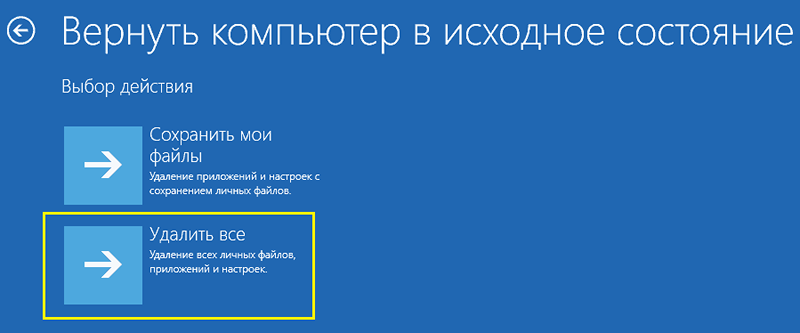
- Jos levyä on enemmän kuin yksi osa (ei lasketa virallisia), palauttamisvälineet tarjoavat puhdistusalueen - järjestelmälevyn tai kaikki levyt. Valitsemme kaiken uudelleen.
- Ennen viimeistä vaihetta näytön asetuksessa, tavallinen Windows 10 -näytönsäästäjä sanoilla "Valmistelu on käynnissä". Hän voi notkailla useita minuutteja. Älä tee mitään toimia tällä hetkellä, älä käynnistä tietokonetta uudelleen, muuten sinun on aloitettava uudelleen.

- Olet melkein tavoitteessa. Kun palautustyökalu tarjoaa jälleen palauttaa tietokoneen alkuperäiseen tilaansa ja kysyy, suostutko puhdistamaan levyn, napsauta "Täytä levy".
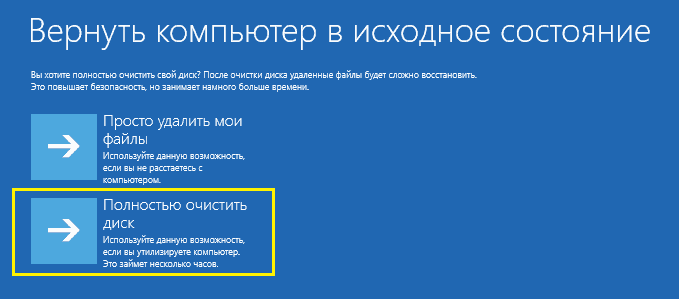
- Ja viimeisenä sointuna - napsauta jälleen kerran "Palaa alkuperäiseen".
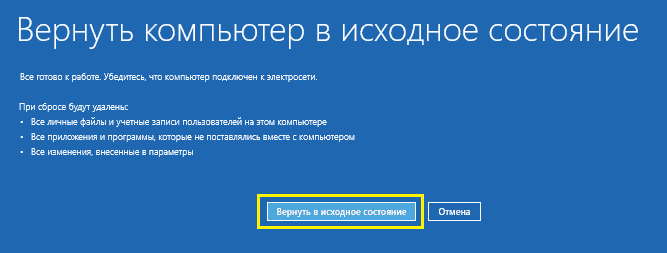
Lisäprosessi menee ilman osallistumistasi. Jonkin ajan kuluttua kannettava tietokone palaa valtioon ostamisen jälkeen.
Käyttäjät tietävät, että palautusympäristö käynnistetään myös Windowsin asennusyhtiöistä (Flash Drives, DVD). Valitettavasti se ei sovi meille, koska järjestelmän palautusjärjestelmä alkuperäiseen tilaan ei ole siinä. Se voi olla läsnä vain tietokoneiden valmistajien erityisesti kerättyjen merkkituotteiden levyillä.
Palauta tehdasasetuksiin valmistajien apuohjelmien avulla
Lähes kaikki Venäjän markkinoilla esitetyt mobiilitietokoneiden valmistajat varustavat tuotteensa merkkituotteilla paluu alkuperäiseen osavaltioon. Windows 7 -aikakaudella tällaiset apuohjelmat olivat ainoa työkalu, jonka avulla voit tehdä järjestelmän täydellisen palautuksen, jos et ota huomioon palautustoimintoa varmuuskopioista (jotka tietysti melkein kukaan).
Seuraava Windows -sukupolvi - "kahdeksan" ja "tusinaa", sai mahdollisuuden "siirtyä nollaan" ilman lisäapuohjelmia, joten jälkimmäiset eivät ole enää yhtä merkityksellisiä ja välttämättömiä kuin ennen. Kannettavien tietokoneiden valmistajien nykyaikaiset palautustyökalut helpottavat tätä menettelyä vain.
HP
HP -merkkituotteita kutsutaan HP -järjestelmän palautus. Se käynnistetään Win Re: ltä, joka yleisten tapojen lisäksi voidaan avata useilla F11 -avaimen painikkeilla ennen käyttöjärjestelmän lataamista. Kohta Elpyminen Johtaja, Apuohjelman aloittaminen on osiossa "Etsitään ja poistaa vikoja"(Troblesat).
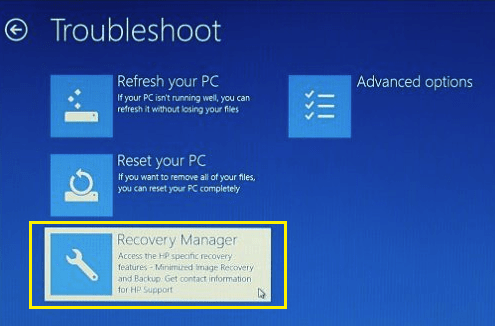
Lenovo
Monet Lenovo -kannettavat mallit on varustettu laitteistojärjestelmän purkauspainikkeella OneKey Rescue -järjestelmä. Tee haluttaessa palauttaa tehdasasetuksiin, sitä tulisi painaa laitteen virtapainikkeen sijasta pois päältä. Tämä käynnistää samannimisen apuohjelman Winpe. Apuohjelman ikkunasta sinun tulee valita "Palauta lähteen varmuuskopio".
Kisko
Virhekorjauksen apuohjelmaa ja järjestelmän palauttamista Dell -tuotemerkin kannettaviin tietokoneisiin kutsutaan Dell -tukiosan palautus. Se alkaa automaattisesti palautusympäristössä, jos tietokonetta ei ole ladattu 3 kertaa peräkkäin. Painike "Tehdaskuvan palauttaminen"Sijaitsee pääikkunassa.
Asus
Ne, jotka haluavat palauttaa ASUS -kannettavan tietokoneen valmistajan - Asustek -tietokoneen alkuperäiset asetukset, ehdottavat F9 -näppäimen painostamista järjestelmän käynnistämiseen. Tämä käynnistää rakennetun palautumisapuohjelman. Sitten sinun on vain noudatettava näytön vinkkejä.
Samsung
Jos haluat aloittaa palauttamisen ja nollata Samsungissa, heti laitteen kytkemisen jälkeen paina F4. Painike on vastuussa palautustoiminnosta "Palauttaa"Apuohjelman pääikkunassa Samsungin talteenottoliuos. Täysi palautus on "Täydellinen palautus".
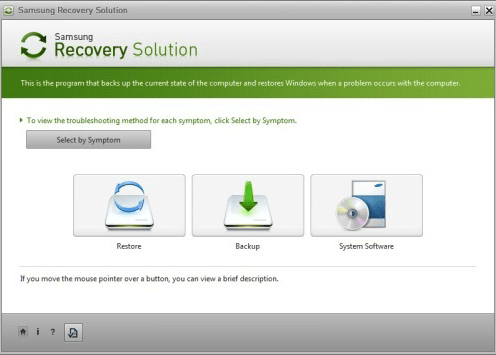
Acer
Acerin kannettavien tietokoneiden turvallisuuden parantamiseksi nollaus utiliitti on ratkaistu. Päästäksesi siihen napsauttamalla ennen Windows -yhdistelmän aloittamista ALT +F10 -näppäimiä (viimeinen painike on painettava ja vapautettava useita kertoja). Kirjoita sitten salasana. Oletuksena se koostuu kuudesta nollasta.
Lisäksi vastuuvapausfunktio on ohjelmassa Acer Recovery Management, joka voidaan asentaa käyttöjärjestelmään.
***
Huomasit todennäköisesti, että eri tuotemerkkien kannettavien tietokoneiden tehdasasetusten nollaamismenetelmät ovat hyvin samankaltaisia, erot vain palautusympäristön ja merkkituotteiden käyttöliittymän menetelmässä. Siksi, kun olet selvittänyt, kuinka tämä tehdään yhdellä autolla, voit toistaa sen helposti toisella.
- « Ilman mahdollisuutta säästää mikä on vuorovirus ja miten käsitellä sitä
- Varovaisuus! Kuinka ymmärtää, että puhelin on hakkeroitu tai tartunnan saanut, kuinka viruksen löytäminen ja poistaminen »

